Компьютер не запускается со вторым жестким диском
При подключенном 2-м HDD, не загружается операционная система:
подключил внешний жесткий диск для перекачки и установки софта, ничего не ставил, но перезагрузил компьютер, а он не загружается — проходит ПОСТ тест, стартует загрузка виндовс, появляется ее картинка («флаг», не рабочий стол), потом исчезает, но появляется курсор и на этом стоп.
После «reset» — опять попытка загрузиться и предложение виндовс о восстановлении, впрочем, которая ни к чему не приводит.. «Загрузка файлов. » после чего перезагрузка и все по кругу.
Загрузки в безопасном режиме, ни к чему не приводят — останавливается на том же месте.
Система нормально загружается без подключенных дополнительных SATA HDD.
Отключил диск — все грузится, подключил до загрузки ОС (на выключенной системе) — тоже самое, не «грузится», причем диск работает на загруженной системе, никаких проблем с ним нет (диск и бокс 100% рабочие проверено на других машинах).
Попробовал подключить внутрь системного блока диск SATA, 3,5″ — тоже самое, не загружается ОС (до этого подключал диск 2,5″ по Е-САТА, с доп. питанием). Диск работает при «горячем подключении» нормально.
При попытках перезагрузки ОС с подключенным (любым) HDD, система не загружает виндовс, происходит как в ситуации описанной выше, попытка загрузки и далее мигающий курсор.
Обновил драйвера от интела на чипсет — тоже самое — не загружается.
Было несколько попыток «восстановления» ОС, её же средствами, однако они тоже не помогли.
Пробовал ставить ОС на другой диск (на Segate 3,5″), после установки ОС, при подключении нового САТА диска — тоже самое, не загружается ОС.
Что в биосе:
все как и положено, загрузка с нужного диска, проверял.
Режим сата -AHCI (есть еще режим совместимости и raid).
Загрузка — загрузчик виндовс.
M/B Asrock Fatal1ty P67 Pro, прошит последний биос 2,00 UEFI.
Винт 3 ТБ — Хитачи (разбит на 5 разделов)
Подключаемый 2 — Segate на 80 ГБ — SATA
Подключаемый 1 — WD 750 ГБ — 2,5″ SATA
ОС — Win7-64sp1.
Цитата:
| Люди добрые помогите, не знаю что делать. |
Очевидно, что на Вашем «новом» харде в файловой системе есть логические ошибки, которые не дают нормально загрузиться Windows (цикл бесконечной загрузки) — баг Microsoft. Возможно, что есть ссылки на логические разделы, которые ведут на самих себя или ещё что другое…
Самое простое, что можно сделать — это переформатировать этот хард. В менеджере дисков (оснастка diskmgmt.msc) удалите разделы, а затем создайте по новой.
Это если менеджер дисков не завешивается — хороший глюк и менеджер дисков Windows завесит… Если менеджер вешается, то, например в утилите Victoria затираете нулями секторы 0..99, а можно и весь хард потереть и качество поверхности заодно проверить (правда долго делается), чтобы реликтов старых систем не было (но это не обязательно весь тереть). А затем менеджером дисков создаёте новоен разбиение и файловые системы.
ЗЫ Это убьёт информацию на харде. Если информация нужна, то пробуйте по другому, но смысл ошибки в этом…
Спасибо за предложение, но что то подобное уже делал:
Сносил все разделы и ставил по новому.
При установке ОС, создает 2 доп раздела (где-то 100+125 МБ, как я понял — из-за GPT, без этих разделов ОС не ставится) для системы (из-за ограничения MBR в 2,2 ТБ), а создаваемый для установки раздел становится 3-м по счету, его объем я ограничил в 200ГБ. После системного создал еще 4 диска (логические они или праймери не знаю), создавал в менеджере дисков виндовс до установки ОС (вариантов создания логических дисков не было), форматирование НТФС (быстрое, — до этого тестировал поверхность при разбитии на разделы из под ОС).
Для установления типа дисков (лигические или рпамериз), какие программы (менеджеры дисков), кроме встроенной в виндовс, поддерживающих объемы 3 ТБ и более не знаю. Так или иначе, но по идее менеджер виндовс должен правильно разбивать для себя разделы?
Цитата:
| Если менеджер вешается, то, например в утилите Victoria затираете нулями секторы 0..99, |
А зачем их тереть, если их менеджер из виндовс затирает при форматировании (даже быстром), да и в данном случае из-за GPT, этого скорее всего будет мало..
Но как вариант попробую.
Пробовал — не грузится установленная ОС. Спотыкается при загрузке но по-другому., это скорее всего из-за драйвера.
Ставить в эмуляции иде — нет смыла, да и диск криво определяется.
Не буду спорить, но разве не MBR затирается при быстром форматировании, а данные остаются на диске не тронутыми и перезаписываются в процессе эксплуатации?
Цитата:
| Ставить в эмуляции иде — нет смыла |
Если нет желания определить причину, то тогда да.
Цитата:
| да и диск криво определяется. |
Криво где?
Я уже написал про проблемы с винтами, как раз таки в режиме AHCI.
На самом деле при любом форматировании (средствами винды) перезаписываются лишь начальные записи MFT (количество отличается от версии винды) — обнуления нет.
Компьютер не запускается со вторым жестким диском
Сообщения: 14
Благодарности: 0
Опытные люди, помогите в столь странной ситуации.
На ПК с мат.платой GM-m61PME и ос Виндовс ХР стояли 2 жестких диска SATA. 1- 500 Гб, 2 — 1ТБ (WD10EARX).
И вот случилась беда, комп стал сам перезагружаться. Вирусов обнаружено не было, но стандартная проверка диска виндовс зависала. Диск был извлечен из ПК. Без диска все работает отлично.
На другом ПК сделал проверку стандартными средствами на ошибки этого диска. Проблем не обнаружено. Но при возвращении диска в исходный ПК, тот стал виснуть во время загрузки ОС (когда полоска ползает под логотипом), виснет безо всяких синих окон и без ошибок соответственно.
Проверил WD 1ТБ на другом ПК, с помощью спец утилиты на LiveCD было обнаружено 11 бэд секторов. Форматнул. Отнес в магазин, т.к. на гарантии, они сделали проверку диска. битых и вообще плохих секторов не обнаружено. Прверил у себя еще раз, действительно проверка проходит без ошибок — все чисто. Форматнул еще раз средствами винды.
Что имею на данный момент: на изначальном ПК этот диск попрежнему стопорит загрузку ОС. на другом ПК работает нормально, пробовал там создавать файлы. Если к изначальному ПК подключить другой HDD / другой кабель САТА / в другой разьем — эффект тот же.
Сообщения: 6214
Благодарности: 1393
kuklavod, Тут просто как дерево. — на втором диске есть логические ошибки (не физические), которые завешивают ВСЕ загрузчики Microsoft.
Возьмите утилиту MHDD и для начала выполните CLRMBR.
Если на харде есть нужная информация, то потом восстановим.
ЗЫ Если Вы запускаете MHDD из-под чистого DOS (не FREE DOS), то и загрузчик DOS запросто зависнет. Поэтому сначала отключите хард data-кабель/питание — что удобнее, а после старта MHDD на горячую подсоедините.
Компьютер не запускается со вторым жестким диском
Узнать бы еще код ошибки. Отцепить второй ЖД, выключить автоматическую перезагрузку при отказе системы. Снова подключить ЖД. BSOD зависнет и STOP-код можно будет переписать.
Предварительно вот: http://support.microsoft.com/kb/314082
Скорее всего система начинает грузиться со вновь подключенного диска, проверь порядок загрузки в биос.
Попробуйте поставить новый диск в подчинение к первому, т.е. перемычку переставить с master на slave.
Режимы работы жёсткого диска надо смотреть на наклейки самого диска (см. фото) и поставить перемычки в них. И необходимо помнить, что к одному контроллеру не может быть подключено два главных или два подчиненных устройства. Если к контроллеру подключено устройство, нужно его отключить и проверить режим работы – если master, то второе устройство подключить как slave, и наоборот.

В Биосе найдите вкладку с приоритетом загрузки (BOOT) и установите в ней первым устройством ваш диск с ОС. Если затруднитесь, то сообщите модель вашей мат. платы.
У вас диски IDE или SATA?
ШАГ 3: сменить (установить) букву диска
Еще одна частая проблема (особенно с Windows 10) — это отключение функции авто-присваивания буквы новым подключаемым дискам (в том числе и флешкам, картам памяти и т.д.). Разумеется, что, если буква не присвоена (либо ошибочно выбрана та, уже которая используется другим накопителем) — диск отображаться в проводнике не будет!
Чтобы исправить это, нужно зайти в управление дисками ( Win+R -> diskmgmt.msc ), кликнуть по невидимому диску и выбрать опцию смены буквы (см. скриншот ниже).
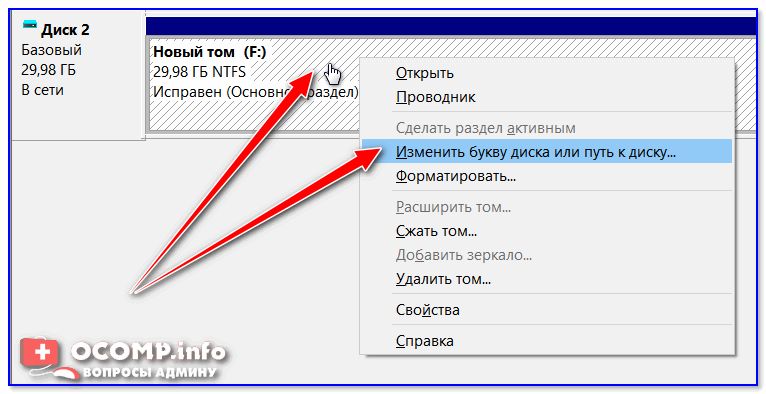
Изменить букву диска
Далее изменить букву на любую другую (свободную).
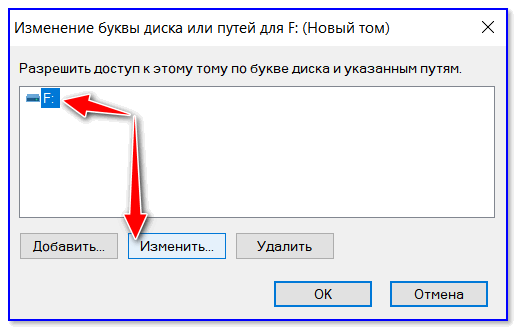
Как правило, диск после такой процедуры — накопитель тут же становится видимым. ✔
В помощь!
В моем компьютере не отображаются внешние диски и флешки, т.к. Windows не назначает буквы подключаемым накопителям — ссылка на заметку
Подключение второго жесткого диска на котором есть ОС к ПК
Потребность в подключении дополнительного жесткого диска может появиться по различным причинам, например, для быстрого переноса информации или для увеличения постоянной памяти компьютера. В большинстве случаев с этим нет проблем. Но если на подключаемом диске присутствует операционная система (ОС), то тогда при запуске компьютера может возникнуть проблема: начнет загружаться не Ваша ОС, а система с дополнительно установленного жесткого диска. Что делать в этом случае мы расскажем в данной статье.
После того, как новый диск с Windows установлен в системный блок компьютера (к нему подключены Sata шлейф и питание), при первом включении нужно сразу зайти в BIOS и установить в его настройках приоритеты жестких дисков.

Подключение к компьютеру дополнительного диска
Обратите внимание на маркировку ваших двух жестких дисков: нужны модель и производитель диска, который у Вас был установлен, и эти же данные только что подключенного диска.
В этой статье мы рассказывали, как и где в настройках BIOS меняются приоритеты загрузки.
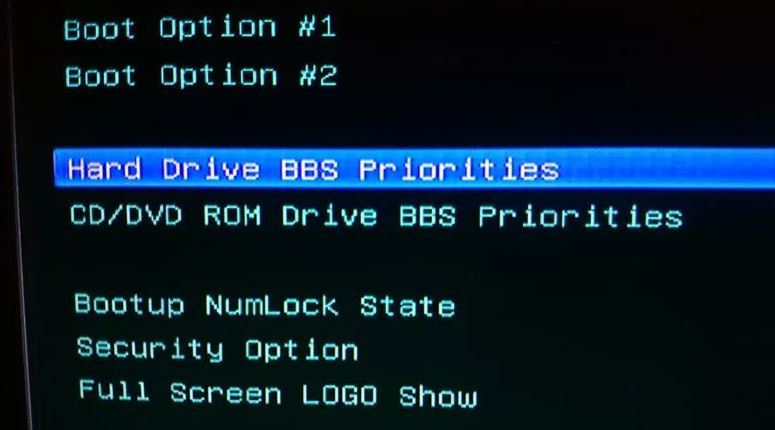
раздел BIOS с настройками приоритета загрузочных дисков
Вам нужно установить на первое место свой жесткий диск, а новый подключенный диск с Windows должен быть вторым. Определить где какой можно по данным с этикеток дисков. (об этом шла речь в предыдущем абзаце).
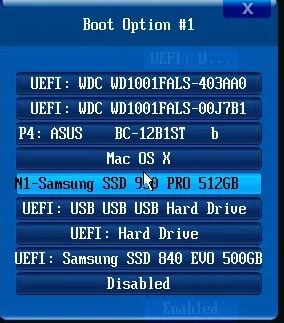
Выбор первичного диска для загрузки
Если вы все сделаете правильно, то при включении компьютера начнется загрузка вашего Windows, а не того, который находится на подключенном жестком диске. После загрузки в “Этом компьютере” отобразятся логические диски с установленного винчестера.
Почему не запускается Windows на другом компьютере при переносе жесткого диска?
Бывают в жизни моменты, когда приходится выполнять действия неправильные, но необходимые. К таким действиям можно, в общем-то, отнести и запуск операционной системы Windows с жесткого диска, который ранее стоял в другом компьютере, на котором и производилась установка. Попробуем разобраться, почему эту операцию можно считать «неправильной», по каким причинам может не запускаться перенесенная таким образом операционная система и что следует сделать, чтобы все-таки ее запустить.
Начнем с главного. Почему не стоит «оживлять» старую операционную систему в новом компьютере, и с какими проблемами это связано? Для объяснения потребуется небольшой экскурс в то, как устанавливается и работает операционная система Windows.
Если Вы хотя бы раз производили установку самостоятельно, Вы наверняка помните примерную последовательность. После начала установки с оптического диска первым делом копируются установочные файлы, затем, после первой перезагрузки, операционная система запускается уже с жесткого диска и некоторое время настраивается «самостоятельно». Именно в этот момент происходит первоначальная «привязка» Windows к аппаратной части компьютера. Еще до первого полноценного запуска система определяет, из каких комплектующих состоит компьютер и устанавливает для них стандартные драйверы. Естественно, таким образом устанавливаются драйверы не для всех устройств. Но обязательный набор, в который входят драйверы системных устройств (процессора, чипсета и стандартных контроллеров), жестких дисков и приводов оптических дисков, устанавливается всегда.
После первой загрузки «новоустановленной» системы пользователь осуществляет окончательную настройку Windows и устанавливает драйверы, которые поставляются вместе с комплектующими компьютера. При этом часть стандартных драйверов заменяется на «специальные», которые позволяют полностью использовать возможности оборудования.
Что мы имеем в итоге? Операционная система установлена и настроена на работу с определенной конфигурацией компьютера. Именно с этим и связаны проблемы при переносе жесткого диска с установленной на него Windows, и именно по этой причине лучше устанавливать систему заново.
Но иногда возникают ситуации, когда установка новой операционной системы не решает проблемы, а создает. Например, установлена какая-либо уникальная программа с уникальной конфигурацией, переустановить которую не представляется возможным, или установочного диска Windows под руками нет, а работать компьютер должен сразу после установки жесткого диска.
В таком случае хочешь — не хочешь, а приходится «поднимать» уже установленную на жесткий диск операционную систему. При этом главной задачей является загрузить Windows до этапа появления рабочего стола. Чаще всего перенесенная с жестким диском операционная система просто не загружается. Она может зависать в процессе загрузки, выбрасывать «синие экраны» с сообщениями об ошибке, бесконечно перезагружаться или показывать строку с бегущими полосками загрузки.

Почему так происходит, ведь, теоретически, Windows должна автоматически распознавать новое оборудование? Как же Plug and Play, спросите Вы? Дело в том, что автоматическое распознавание устройств начинает работать только после загрузки ядра операционной системы. Драйверы некоторых устройств запускаются раньше этого момента, и определить и устранить несоответствие драйвера и устройства система не может.
Чаще всего проблемы при загрузке Windows связаны с работой контроллера жестких дисков. Механизм возникновения этих проблем выглядит следующим образом. После того, как «чистая» операционная система загружается первый раз, пользователь устанавливает пакет драйверов, идущих в комплекте с материнской платой. В этот пакет могут входить драйверы встроенной звуковой и видеокарты, сетевой карты и контроллеров USB. И обязательно в этот набор входят драйверы контроллера жестких дисков, которые позволяют эффективнее использовать ресурсы накопителя (в сравнении со стандартными, интегрированными в Windows драйверами). Именно эти драйверы загружаются до того, как начинает работать система, и именно они чаще всего «мешают» загрузке Windows.
Решение проблемы, как это часто бывает, напрямую связано с причиной ее возникновения. Для того, чтобы загрузить Windows после переноса жесткого диска, необходимо еще до перемещения носителя произвести на компьютере-доноре определенные операции. Перед последним выключением компьютера следует удалить из системы драйверы контроллера жестких дисков и восстановить стандартные драйверы Windows. Также не лишним будет удалить драйверы плат расширения, например, ТВ-тюнера. Выполняются эти операции в меню «Свойства системы –> Оборудование» в Панели управления Windows. Система потребует произвести перезагрузку, для того, чтобы изменения вступили в силу. Выбираем вариант «Произвести перезагрузку позже» и выключаем компьютер. Все, жесткий диск можно переносить, при такой последовательности действий вероятность загрузки системы в новом компьютере приближается к ста процентам.
Но что делать, если старый компьютер вышел из строя и произвести на нем какие-либо операции уже нельзя? Могу посоветовать только одно – материнскую плату в новый компьютер в этом случае следует выбирать так, чтобы она была максимально похожа на старую. Производитель чипсета (Intel, AMD, Nvidia) должен совпадать обязательно, и желательно, чтобы производитель материнской платы и модель чипсета также совпадали. Идеальным вариантом, естественно, является замена материнской платы на аналогичную.
Итак, запустить систему удалось. Что нужно сделать после этого? Как и в случае с установкой новой операционной системы, следует установить драйверы для нового оборудования и системные программы, такие как панель управления звуком для новой звуковой карты или программу работы с модулем Wi-Fi. И конечно, следует удалить аналогичные программы, «привязанные» к старым устройствам.
Подводя итог сказанному выше, хочу еще раз напомнить, что запускать Windows, перенесенную на новый компьютер вместе с жестким диском, стоит только в случае крайней необходимости. Если таковой необходимости нет, лучше будет установить на новый компьютер новую и «чистую» операционную систему. Но если переносить и запускать Windows все же придется, я надеюсь, что рекомендации, изложенные в статье, будут Вам полезны.












